Scenario : du får ständigt problem med dina Codecs. Du vill veta vilka Codecs som har installerats på din Win7-dator.
lösning: jag stod nyligen inför några problem med mina installerade Codecs, så jag försökte ta reda på vilka codecs som installerades på min dator. Visst, I XP är det enkelt, men det är inte så enkelt i Win7.
fortfarande här är alla sätt att ta reda på en lista över alla ljud-och Video Codecs installerade på din Windows.
1. Via Kontrollpanelen
Obs : Detta fungerar bara för XP.
a. Klicka på START-knappen och hitta Kontrollpanelen.
b. klicka på ikonen för Egenskaper för ljud och ljudenheter, välj fliken Hårdvara och markera (klicka på) VIDEO CODECS. Tryck sedan på Egenskaper-knappen och välj fliken Egenskaper för att visa installerade codecs.

C. dubbelklicka på en codec för att se dess motsvarande egenskaper. Om en viss codec har några alternativ som kan anpassas ser du dessa alternativ när du dubbelklickar på codec-namnet.
gör samma sak för Audio Codecs men välj AUDIO CODECS i fliken Hårdvara.
2. Genom msinfo-verktyget (för alla fönster)
a. Gå till Kör och skriv ”MSINFO32”.
b. expandera Komponentlänken och under den, expandera Multimedia och där är det…listan över alla codecs under ljud och video.
Observera att den här metoden fungerar på Windows 7.
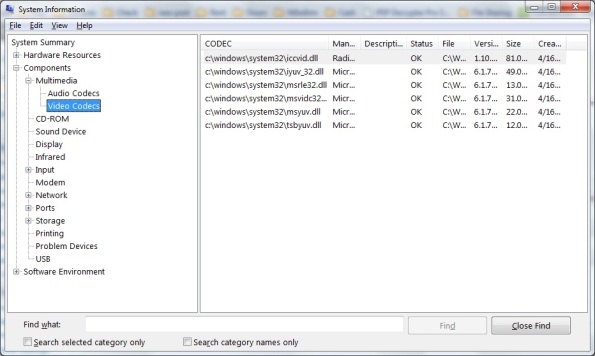
3. Genom Media Player
A. Öppna Windows Media Player
b. Tryck på ALT-tangenten för att komma åt rullgardinsmenyn menyer.
c. följ ”hjälp” – >”om Windows Media Player”
d. Klicka på länken” teknisk supportinformation ” i Om-fönstret
e. det kommer att generera ett webbläsarfönster som visar listan över codecs på din dator.
det är det! Hoppas att denna lista med metoder hjälper dig.
tills dess … Håll dig skarp!!!!